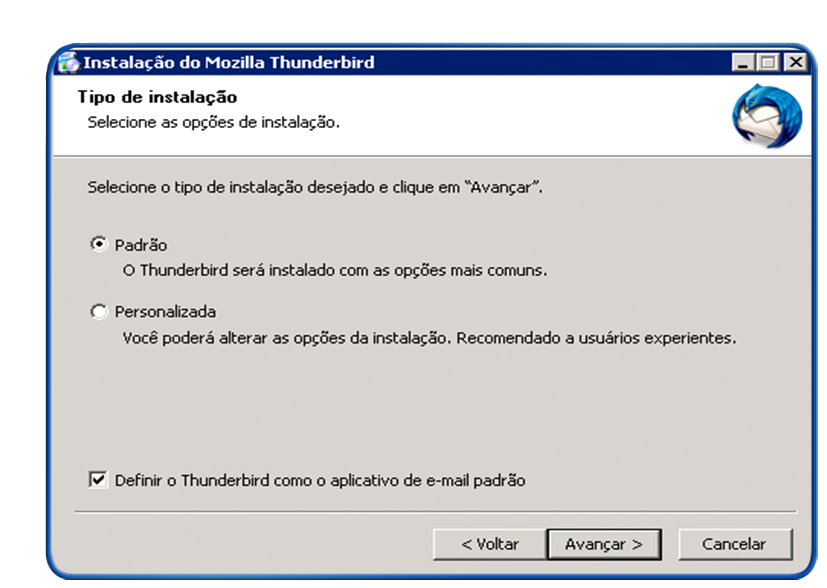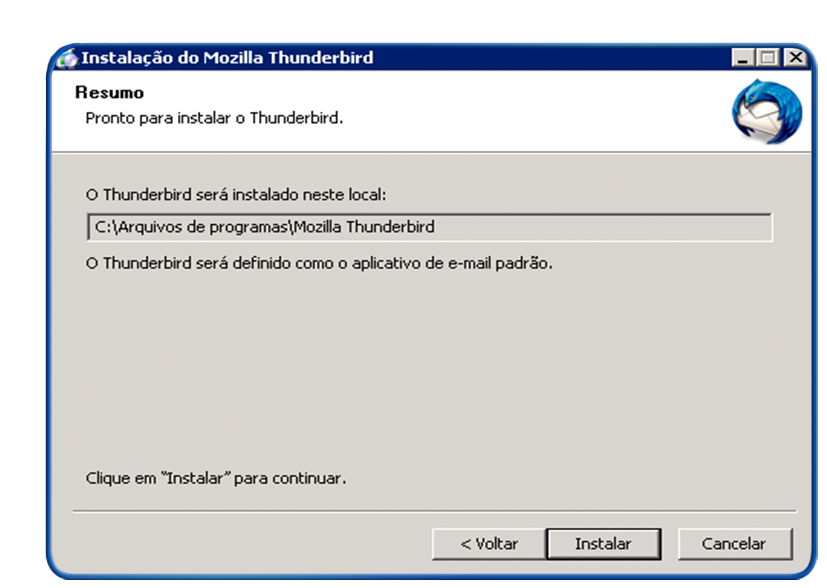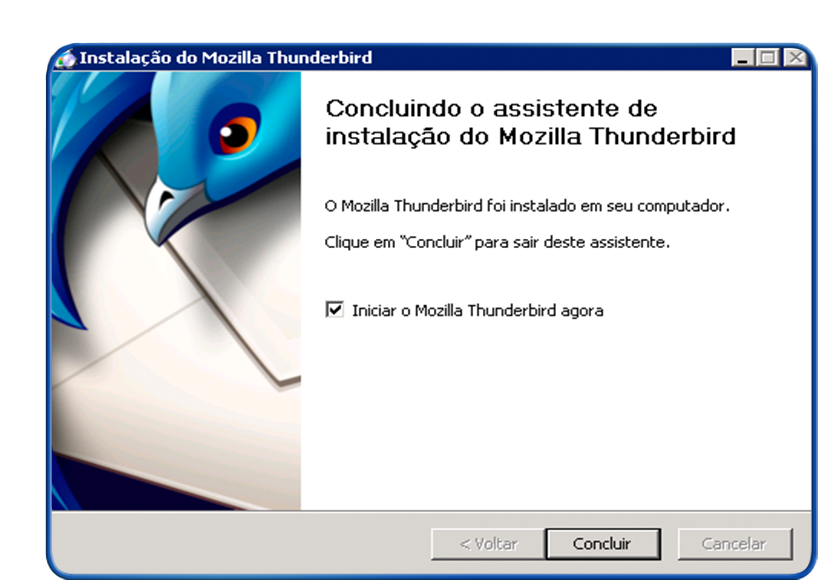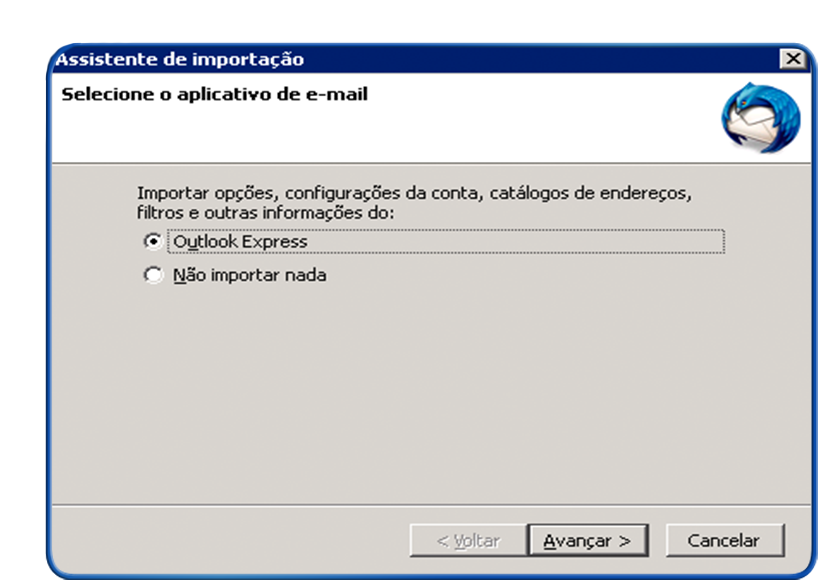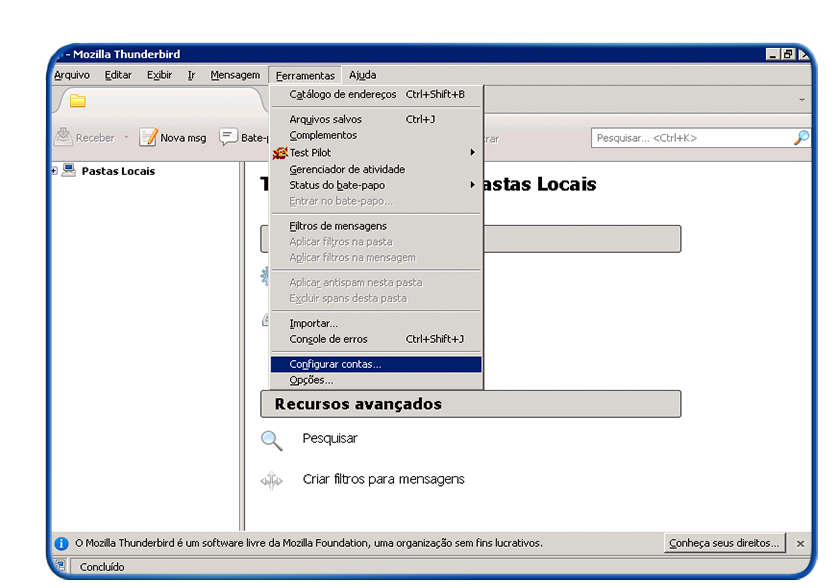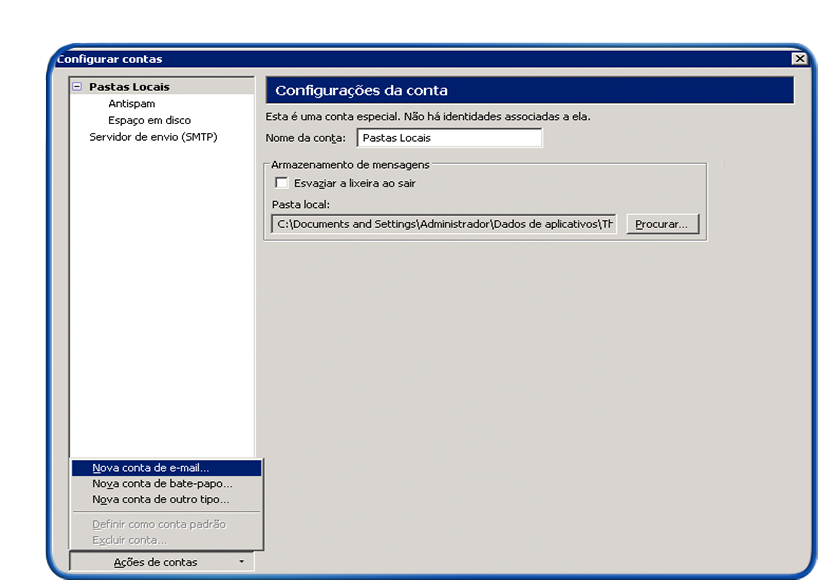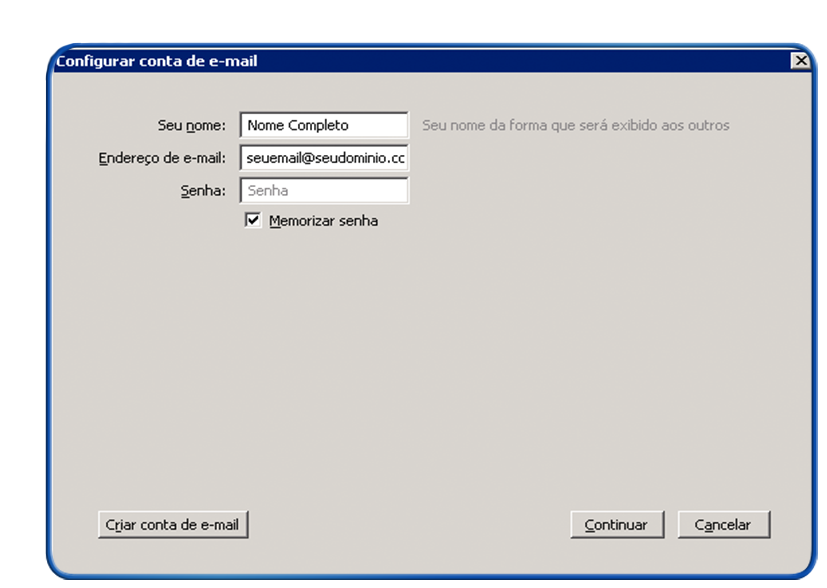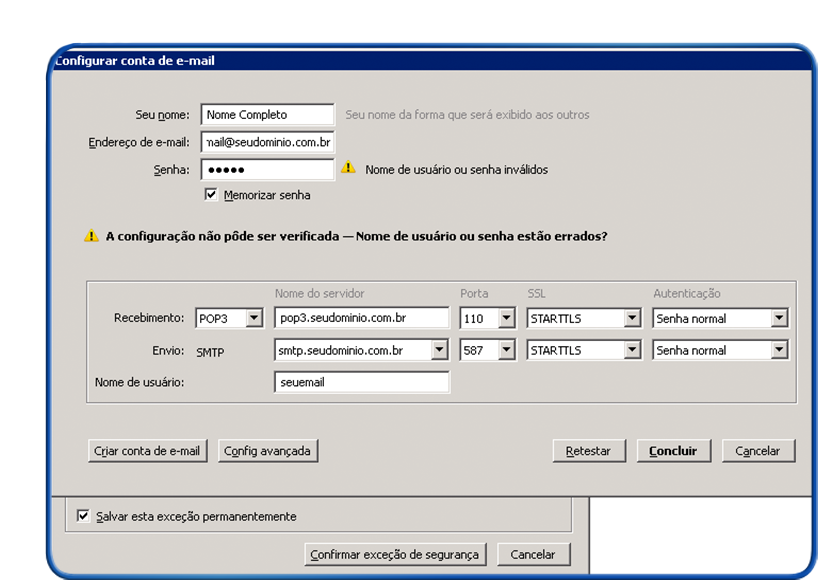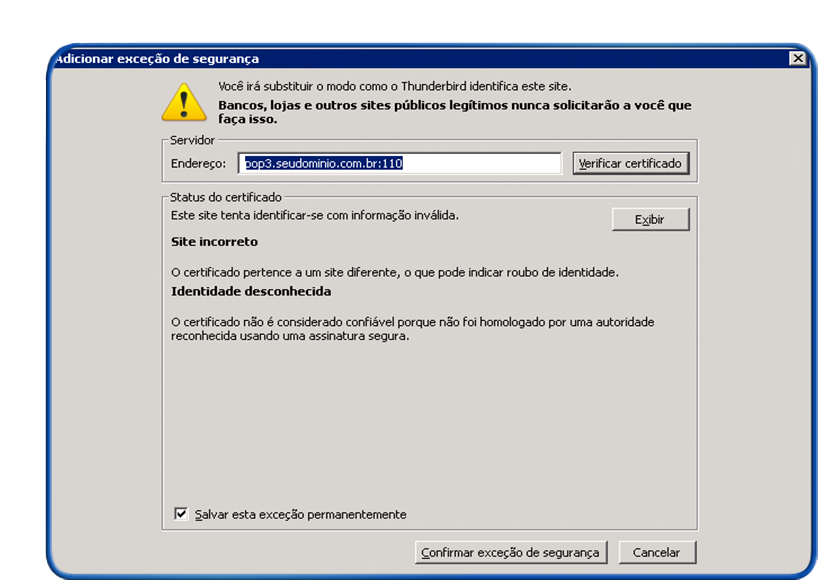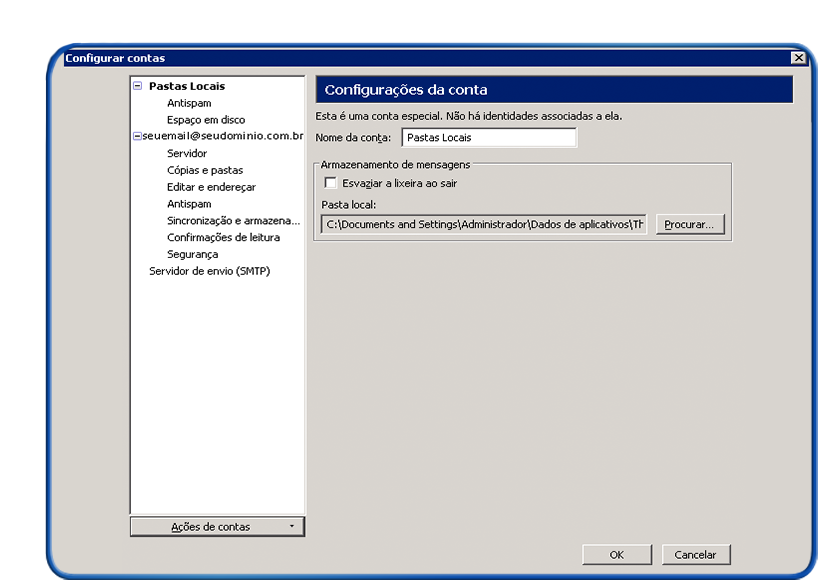|
 Após baixar o Mozilla Thunderbird no seu computador clique em "Avançar"
Após baixar o Mozilla Thunderbird no seu computador clique em "Avançar"
 Selecione o modo de instalação padrão.
Selecione o modo de instalação padrão.
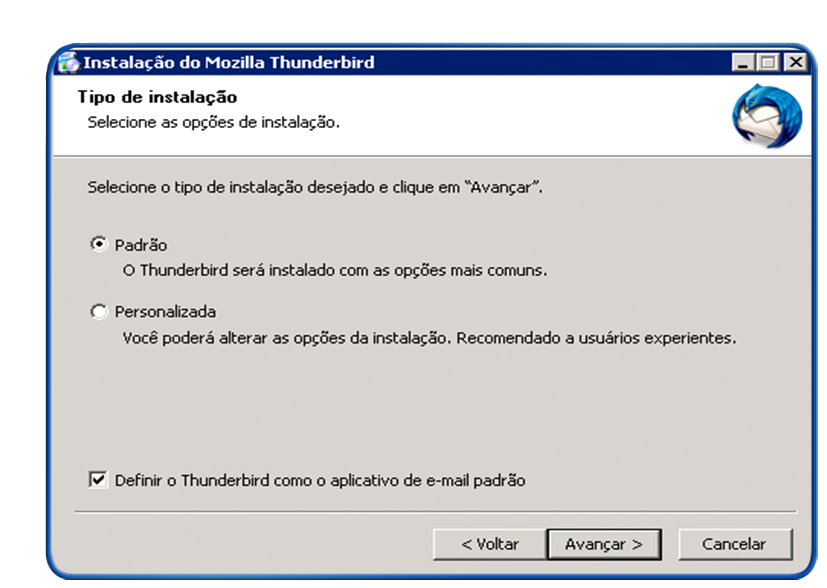
 Clique em "Avançar" para iniciar a instalação.
Clique em "Avançar" para iniciar a instalação.
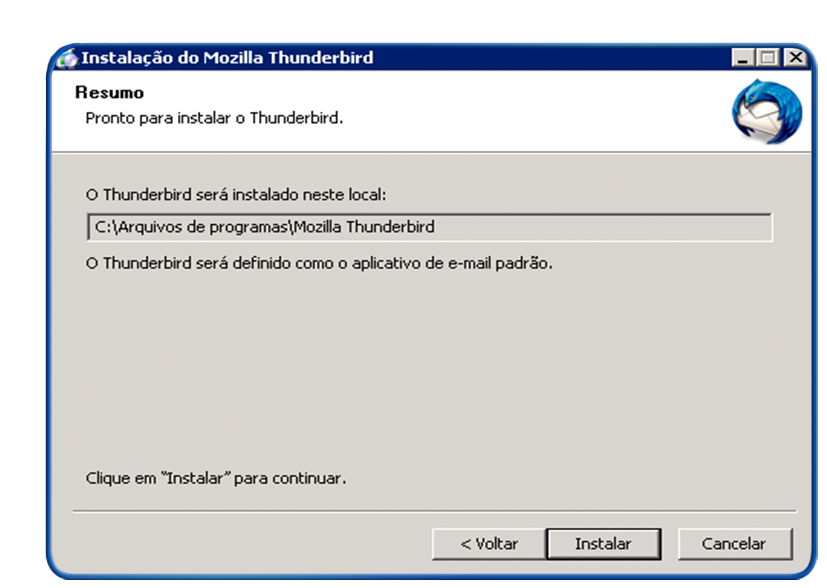
 Concluindo a instalação iremos iniciar a configuração da conta de e-mail.
Concluindo a instalação iremos iniciar a configuração da conta de e-mail.
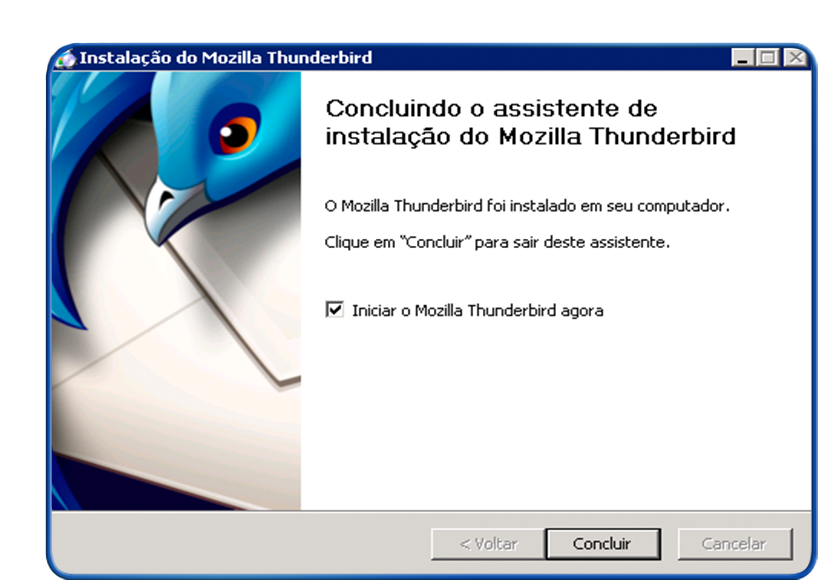
 Caso não tenha nenhuma conta de e-mail configurada anteriormente selecione "Não importar nada".
Caso não tenha nenhuma conta de e-mail configurada anteriormente selecione "Não importar nada".
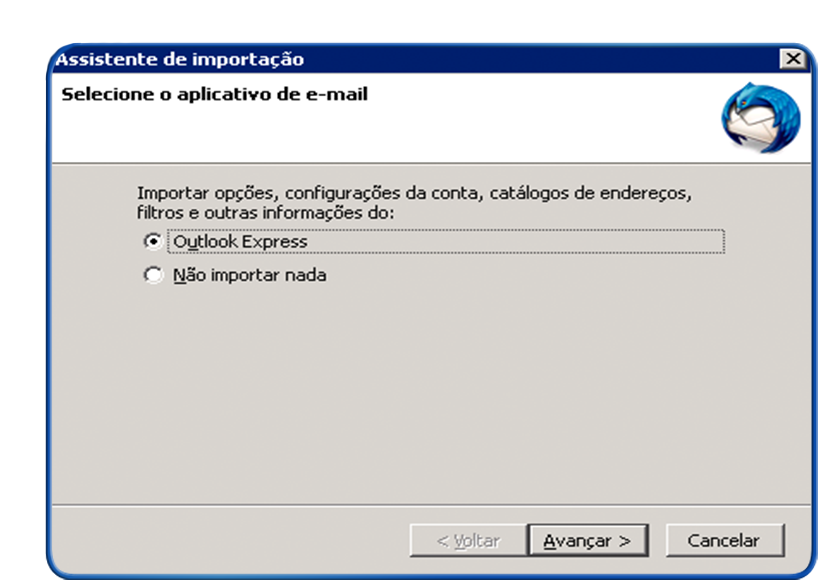
 Localize o menu Ferramentas e clique em Configurar Contas.
Localize o menu Ferramentas e clique em Configurar Contas.
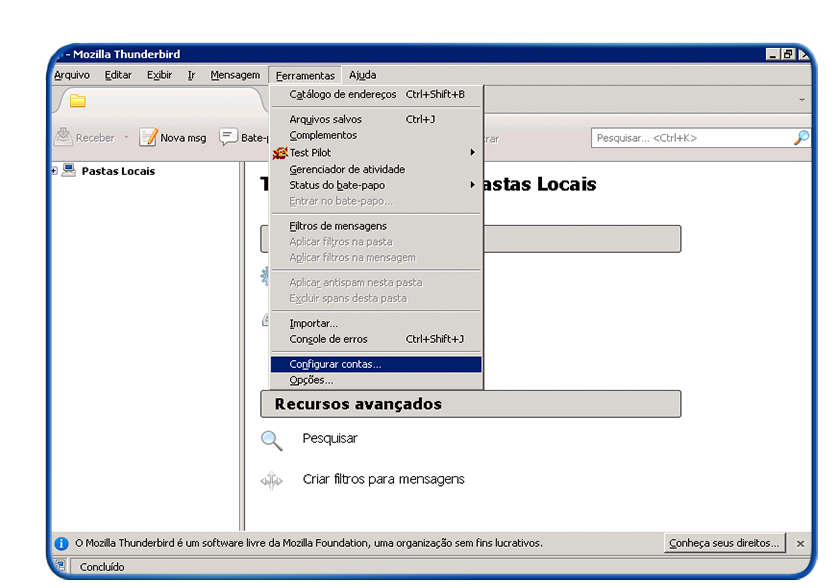
 Em configurar contas clique no botão "Ações de contas" e em seguida "Nova conta de e-mail".
Em configurar contas clique no botão "Ações de contas" e em seguida "Nova conta de e-mail".
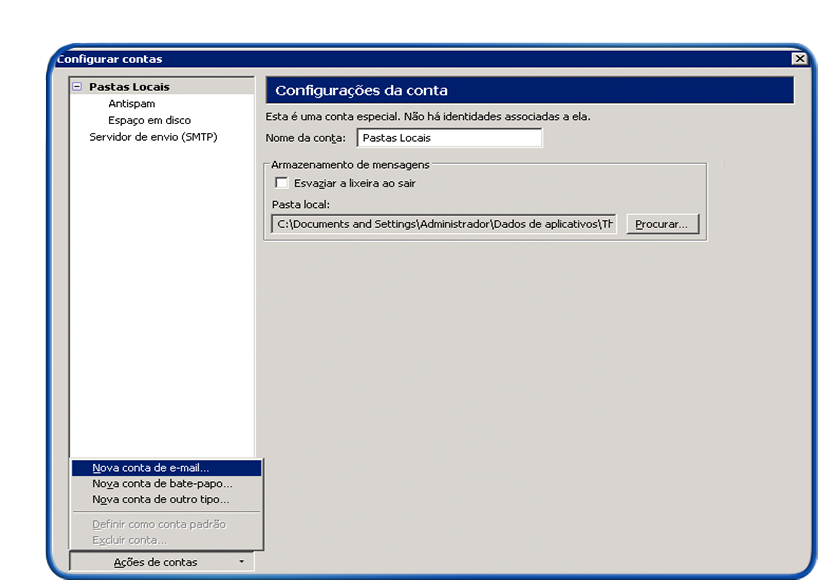
 Preencha os campos com as informações:
Preencha os campos com as informações:
No campo "Seu Nome" será o nome que as pessoas irão visualizar seu e-mail, ex: "Antônio Augusto"
No campo "Endereço de email" informe seu email, ex: seuemail@seudominio.com.br
No campo senha informe a senha do seu e-mail.
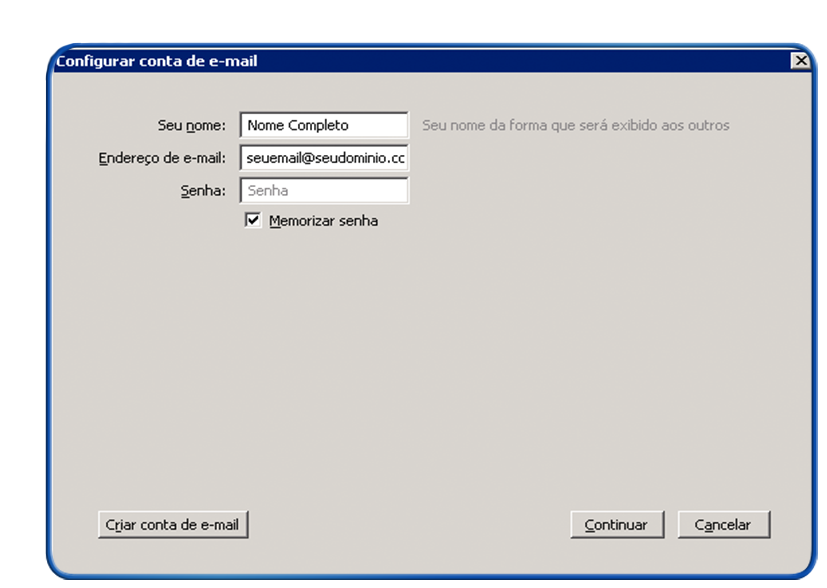
 Selecione a opção POP3 caso deseje que suas mensagens recebidas fiquem armazenadas no seu computador, ou IMAP, caso deseje que as mensagens sejam visualizadas diretamente nos servidores da TASK.
Selecione a opção POP3 caso deseje que suas mensagens recebidas fiquem armazenadas no seu computador, ou IMAP, caso deseje que as mensagens sejam visualizadas diretamente nos servidores da TASK.
Normalmente utiliza-se POP3.

 Clique no botão "Config. Manual" e verifique se as configurações estão de acordo com a imagem abaixo.
Clique no botão "Config. Manual" e verifique se as configurações estão de acordo com a imagem abaixo.
Em seguida clique em "Concluir"
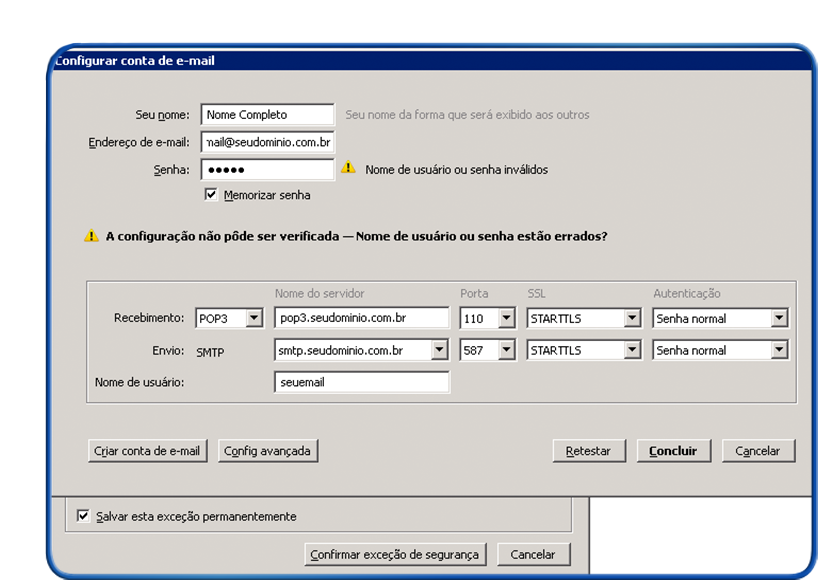
 Caso seja solicitada adicionar exceção de segurança, clique em: "Confirmar exceção de segurança"
Caso seja solicitada adicionar exceção de segurança, clique em: "Confirmar exceção de segurança"
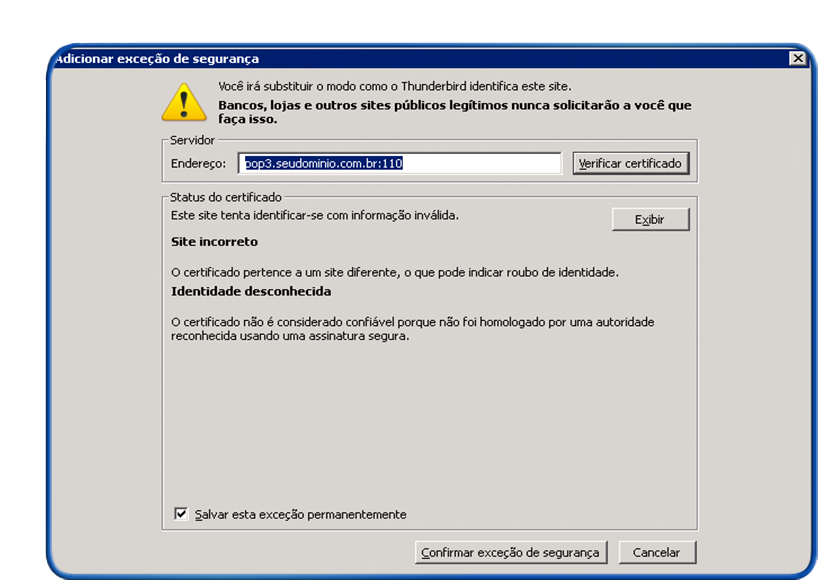
 Para finalizar a configuração clique em "OK".
Para finalizar a configuração clique em "OK".
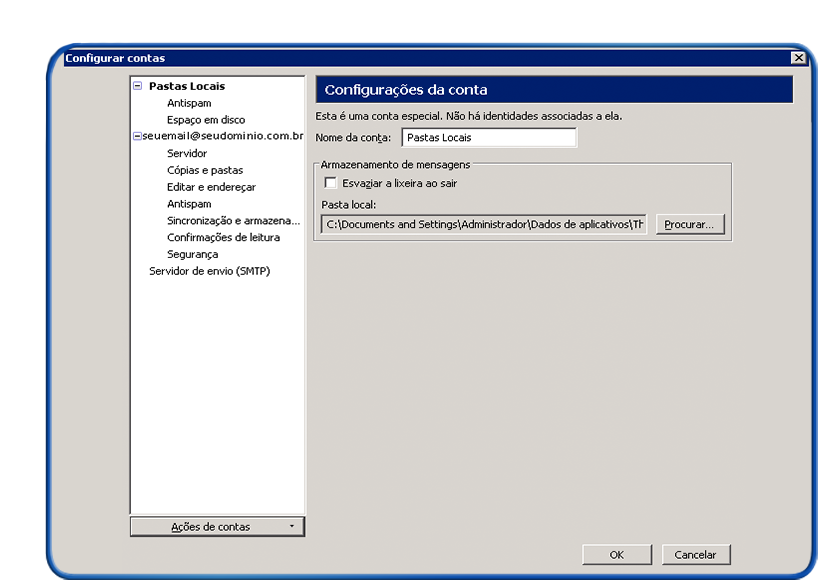
Veja Mais
|